geforce exerience インストール プログラムの失敗に対する解決策は次のとおりです: 1. インストール プログラムを再ダウンロードして、中断やデータ損失がないことを確認します。2. オペレーティング システムを更新して、以下との互換性を確保します。 「geforce exerience」; 3. インストールの中断を防ぐために、セキュリティ ソフトウェアを閉じます; 4. ディスク領域を解放し、領域が要件を満たしていることを確認します; 5. ヘルプが必要な場合は、公式コミュニティにアクセスしてください。

# このチュートリアルのオペレーティング システム: Windows 10 システム、Dell G3 コンピューター。
GeForce Experience は、ディスプレイ設定を最適化し、更新を検出する NVIDIA が提供するグラフィックス ドライバーです。
インストール プログラムが失敗した場合の解決策は次のとおりです:
1. インストール プログラム ファイルが破損しているか、不完全です。
これは、ダウンロード中の予期しない中断またはネットワーク接続の問題が原因である可能性があります。
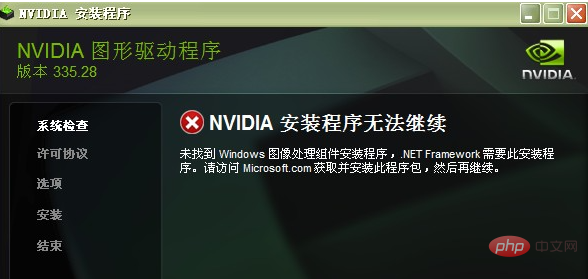
解決策: GeForce Experience インストーラーを再ダウンロードして、ダウンロード中に中断やデータの損失がないことを確認してください。
2. オペレーティング システムが古すぎるか、互換性がありません。 GeForce Experience には Windows 7 以降が必要で、最新のサービス パックとアップデートをインストールする必要があります。
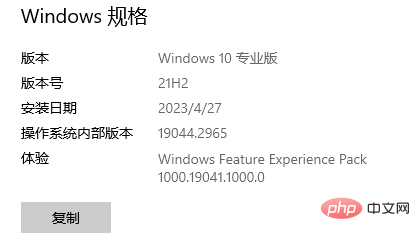
#解決策: オペレーティング システムを更新して、GeForce Experience との互換性を確保します。
3. セキュリティ ソフトウェア (ウイルス対策ソフトウェア、ファイアウォールなど) が GeForce Experience インストール プログラムを傍受する可能性があります。
解決策: セキュリティ ソフトウェアを終了し、インストーラーを再実行します。
4. ディスク容量が不足しています。
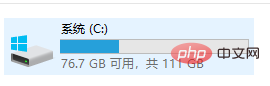
#解決策: ディスク領域を解放し、インストーラーを再実行します。
5. その他の不明な問題。
解決策: 公式 GeForce Experience コミュニティを使用してサポートを求め、他のユーザーが遭遇した可能性のある同様の問題の解決策を見つけてください。
以上がgeforce exerience インストール プログラムの失敗の問題を解決する方法の詳細内容です。詳細については、PHP 中国語 Web サイトの他の関連記事を参照してください。